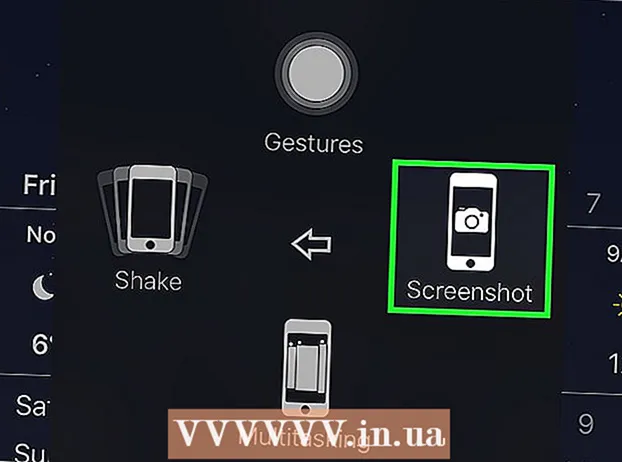Muallif:
Eugene Taylor
Yaratilish Sanasi:
9 Avgust 2021
Yangilanish Sanasi:
1 Iyul 2024
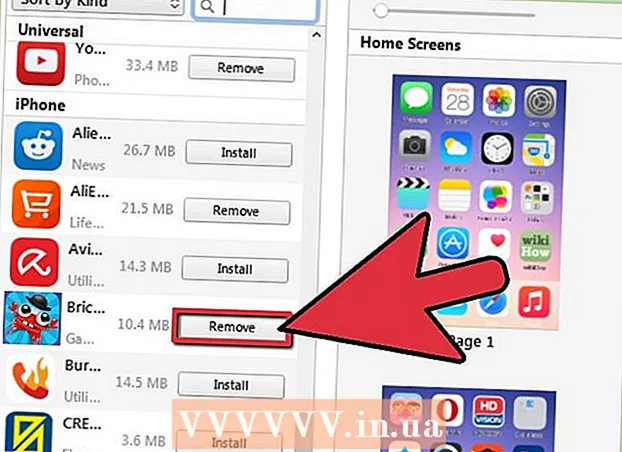
Tarkib
Siz o'zingizning bo'sh joyingizni bo'shatmoqchi bo'lganingiz uchun yoki ilovadan charchaganingiz uchun buni xohlaysizmi, iPad-ning asosiy ekranidan ilovalarni yo'q qilish juda oson. Ushbu maqolada biz buni qanday qilishni tushuntiramiz.
Qadam bosish
 O'chirmoqchi bo'lgan dasturni asosiy ekrandan toping.
O'chirmoqchi bo'lgan dasturni asosiy ekrandan toping. Ilovani bosing va barcha ilovalar titray boshlaguncha barmog'ingizni ilova ustiga qo'ying.
Ilovani bosing va barcha ilovalar titray boshlaguncha barmog'ingizni ilova ustiga qo'ying.- Ushbu rejimda siz ilovalarni uy ekranidagi boshqa joyga ko'chirishingiz, ilovalarni papkalarga birlashtirishingiz yoki ularni o'chirishingiz mumkin.
 O'chirmoqchi bo'lgan dasturning yuqori burchagidagi qizil doirani bosing.
O'chirmoqchi bo'lgan dasturning yuqori burchagidagi qizil doirani bosing.- Qizil doirani olmagan ilovalar - ularni ko'chirish yoki o'chirib bo'lmaydi. Masalan, App Store, iTunes, Xabarlar, Sozlamalar va boshqalar.
 Ilova barcha tegishli ma'lumotlarni o'chirib tashlaganligini tasdiqlovchi quti paydo bo'ladi. Ilovani olib tashlash uchun "O'chirish" tugmasini bosing yoki baribir uni saqlash uchun "Bekor qilish" tugmasini bosing.
Ilova barcha tegishli ma'lumotlarni o'chirib tashlaganligini tasdiqlovchi quti paydo bo'ladi. Ilovani olib tashlash uchun "O'chirish" tugmasini bosing yoki baribir uni saqlash uchun "Bekor qilish" tugmasini bosing.  Oddiy rejimga qaytish uchun uy tugmachasini bosing.
Oddiy rejimga qaytish uchun uy tugmachasini bosing. Ilovalarni kompyuteringizdan qayta sinxronlashini oldini olish uchun iTunes-ni Mac-da ochishingiz kerak.
Ilovalarni kompyuteringizdan qayta sinxronlashini oldini olish uchun iTunes-ni Mac-da ochishingiz kerak. Kutubxonaga o'ting. ITunes ochiq bo'lsa, oynaning yuqori o'ng qismidagi "Kutubxona" ni, so'ng menyuning chap qismidagi "Ilovalar" tugmachasini bosing.
Kutubxonaga o'ting. ITunes ochiq bo'lsa, oynaning yuqori o'ng qismidagi "Kutubxona" ni, so'ng menyuning chap qismidagi "Ilovalar" tugmachasini bosing.  O'chirmoqchi bo'lgan dasturni toping va ustiga o'ng tugmasini bosing. "Ilovani o'chirish" -ni tanlang. Ilovani axlatga tashlamoqchimisiz yoki "Mobil ilovalar" papkasida saqlamoqchimisiz, degan oyna paydo bo'ladi. "Ilovani olib tashlash" -ni tanlang.
O'chirmoqchi bo'lgan dasturni toping va ustiga o'ng tugmasini bosing. "Ilovani o'chirish" -ni tanlang. Ilovani axlatga tashlamoqchimisiz yoki "Mobil ilovalar" papkasida saqlamoqchimisiz, degan oyna paydo bo'ladi. "Ilovani olib tashlash" -ni tanlang.
Maslahatlar
- Siz har doim App Store-dagi ilovaga kirib, "Ilovani o'rnatish" tugmachasini bosish orqali dasturni qayta to'lamasdan qayta o'rnatishingiz mumkin.
- Siz foydalanmaydigan, lekin o'chira olmaydigan har qanday Apple ilovalari uchun "Apple Apps" nomli papkani yaratishingiz mumkin.
Ogohlantirishlar
- Agar siz dasturni o'chirib tashlasangiz, dasturda saqlanadigan barcha ma'lumotlarni, masalan, yaratilgan hujjatlar, o'yinlar natijalari va saqlangan darajalaringizni avtomatik ravishda o'chirib tashlaysiz.